智能控制键盘使用手册
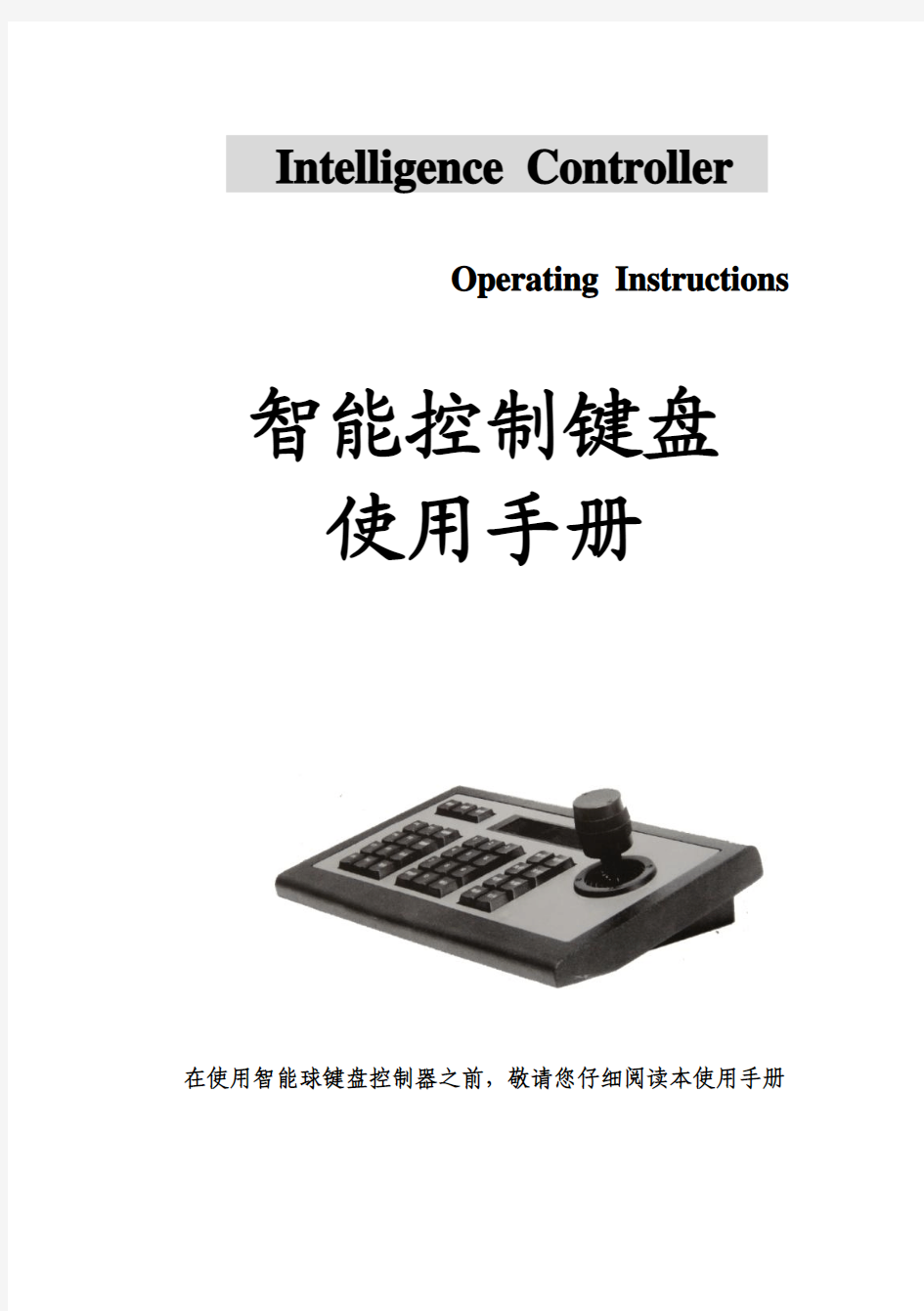

Intelligence Controller
Operating Instructions
智能控制键盘
使用手册
在使用智能球键盘控制器之前,敬请您仔细阅读本使用手册
目录
一、注意事项及配置清单 (3)
二、产品概述 (4)
三、主要功能 (4)
四、技术指标 (4)
五、键盘面板介绍 (5)
1.正面面板 (5)
2.后面面板 (7)
六、键盘的操作使用 (8)
七、故障排除指导 (12)
八、English Version (14)
本手册的内容将做不定期的更新,对于本产品功能上的提升,我们会在新的版本中加入,恕不另行通知。
本操作手册以英文显示三维控制键盘为蓝本,二维键盘和中文键盘的操作方法与此相同。
注意事项:
1.使用键盘之前,请详细阅读本使用说明书。
2.本说明书主要针对PELCO协议的各项操作使用。对于不同的协议,其操作方式上可能略有差异。
3.请不要将键盘置于雨中或潮湿的环境之中,以免发生短路或电击的危险,键盘内部属精密电子器件,请勿随意打开外壳,以
免发生故障。
4.请严格按照本手册的连线方式连接,该键盘集成了多种协议,使用前请选择正确的协议、波特率;键盘上电时液晶显示屏第
一屏显示所选择的协议、波特率,请注意留意。
5.摇杆为易损体,操作时切勿用力过猛,液晶显示屏为易损体,切勿挤压,或长时间在强光下直射。
名词解释:
PTZ:Pan Tilt Zoom云台水平垂直变焦主要动作,泛指解码器或快球。DVR:Digital Video Recorder数字硬盘录象机。
设备配置清单:
一、产品概述:
球形摄像机控制键盘是与变速智能球机、解码器等终端接收器配套的产品。控制键盘与接收器之间采用EIA/RS -485电气接口,在不加总线驱动的情况下,一台键盘最多可控制64台球机或解码器,键盘与接收器的最大通信距离达1.2Km。利用控制键盘可方便地对变速球型摄像机进行控制和设置。
二、主要功能:
控制键盘具有下列主要功能:
1设定球形摄像机或解码器的地址范围:0~255。
2能直接控制摄像机的各项功能。
3可对球形摄像机的内置云台进行变速操作。
4可对球形摄像机进行预置点和巡视轨迹的设置和调用。
5可对球形摄像机进行手动或自动控制,并可对特定摄像机通过调用摄像机菜单更改摄像机出厂设置。
6手动控制摄像机的变倍﹑变焦﹑光圈。
7可控制多台球形摄像机,最多可达128个。
8内置多协议可供选择。
三、技术指标:
1.球型摄像机与键盘的通讯方式:点对多点半双工485通讯
2.摇杆控制:ALPS的遥控操作杆,准确,可靠。
3.通信波特率:1200Bps,2400Bps,4800Bps,9600Bps四种波特率
4.通信距离:最大1200米
5.电源:DC12V/500 mA
6.尺寸:320 ×170 ×60(mm)
7.重量:2 Kg
8.温度:-50C ~ 500C
9.湿度:10% ~ 90%
四、键盘面板介绍
1正面面板
英文键盘面板
中文键盘面板
控制键盘正面面板上有变速控制摇杆,按键和LCD显示屏。显示屏用于显示系统状态及操作信息。摇杆控制云台上、下、左、右作变速运动及手动定点。
按键说明:
[ESC ] /[退出]功能退出
[SETUP] /[设置]键盘参数设置
[LOCK ] /[锁定]键盘锁
[F1] [F2]辅助功能键
[ADDR ] /[地址]球机地址码选择
[DEL ] /[删除]删除预置点
[PAN-A] /[限位A]云台自动扫描水平限位A
[PAN-B] /[限位B]云台自动扫描水平限位B并启动限扫
[AUTO] /[自动]自动旋转360度自动扫描
[TRACK] /[轨迹]轨迹调用
[0] —[9] 数字键:0、1、2、3、4、5、6、7、8、9。
[CLEAR] /[清除]清除键
[ENTER] /[确认]确认键
[SET ] /[设置]预置点设置
[CALL] /[调用]预置点调用
[OPEN] /[光圈大]镜头光圈大
[CLOSE] /[光圈小]镜头光圈小
[FAR ] /[聚焦远]镜头聚焦远
[NEAR ] /[聚焦近]镜头聚焦近
[TELE] /[放大]镜头焦距长(倍数放大)
[WIDE] /[缩小]镜头焦距短(倍数缩小)
液晶屏说明:按键上的所有操作均会在液晶屏上对应显示。液晶
屏会在智能控制器没有收到任何输入的情况下,20秒后进入自动省电模式(亮度降低到最小)。
● 状态指示灯:
[POWER]:电源指示灯,智能键盘在工作状态下一直显示,状态为常亮,红色。
备注:二维控制键盘无左旋右旋(缩小或扩大镜头视野)功能。 2 后面面板
声明:二维英文,三维英文,三维中文三款控制键盘后面板物理接口部分均为一样。
● 电源输入端:DC12V 500mA 。
通信口:RS485 PORT1,PORT2。
接线如图:
当使用0.56mm(24AWG)双绞线作为通讯电缆时,根据波特率的不同,最大传输距离理论值如下表:
五、键盘的操作使用
以下球机控制操作均对当前球机有效,在对不同球机进行操作前,必须先设定对应的球机号,键盘未操作时,显示屏提示:
英文版
P-D表示协议PELCO-D,2400BPS表示的波
特率为2400,#NNN为当前操作的球机号。
第一行显示为键盘当前的状态,通电情况下一直显示,第二行显示为键盘当前的操作状态。
1.镜头变焦全景图像:[WIDE]显示:*******WIDE *******
2.镜头变焦特写图像:[TELE]显示:******* TELE********
3.调整镜头聚焦远:[FAR]显示:******* FAR ********
4.调整镜头聚焦近:[NEAR]显示:******* NEAR*******
5.镜头光圈开:[OPEN]显示:******* OPEN *******
6.镜头光圈关:[CLOSE]显示:****** CLOSE*******
7.选择N号摄像机:N + [ADDR]N:摄像机号0~255
功能:选择待控制球机机的地址,当N值与球机地址匹配时,球机才受控制。
8.设置N号预置点:N + [SET]N:预置点号1~255
功能:存储当前位置,并将该位置作为第N号位置。
9.调用N号预置点:N + [CALL]N:预置点号1~255
功能:将球机转到N号预置点的位置。
10.删除第N个预置点:N + [DEL]N:预置点号1~255
功能:将存储的第N号预置点删除。
11.设置第N条轨迹:N + [TRACK]N:轨迹号1~6
功能:运行第N条轨迹,拨动摇杆将停止轨迹运行。
12.设置第N条扫描:N + [AUTO]N:巡航号1~6
功能:运行360全方位扫描。
13.自动限扫:[PAN-A]设置起始点,[PAN-B]设置终点并运行限扫。
功能:在预先设定好的两个限位点之间扫描,若起始点和终点重合,球机将做360度线扫,拨动摇杆将停止限扫运行。
14.键盘的参数设置:
长按[SETUP]键3秒,输入键盘密码(默认密码为:8888)进入控制键盘参数设置,通过摇杆四个方向左(LEFT),右(RIGHT),上(UP),下(DOWN)设置修改参数,键盘参数设置框架图:
●协议设置(出厂默认控制协议为PELCO-D):
a)进入控制键盘设置模式后,上下拨动摇杆到显示屏显示为:
b)拨动摇杆向右进入设置协议,通过拨动摇杆上下方向来选择你
所需要的控制协议,再按[ENTER]键确认,蜂鸣器会长鸣一
声,说明设置内容已经保存到控制键盘。
c)若要退回上层菜单进行其他设置则拨动摇杆向左返回到上层
菜单, 设置完毕,按两次[ESC]键退出设置,返回操作模式。
●波特率设置(出厂默认波特率为2400BPS):
a)进入控制键盘设置模式,上下拨动摇杆到显示屏显示为:
b)拨动摇杆向右进入设置波特率,通过拨动摇杆上下方向来选择
你所需要的波特率,再按[ENTER]键确认,蜂鸣器会长鸣一
声,说明设置内容已经保存到控制键盘。
c)若要退回上层菜单进行其他设置则拨动摇杆向左返回到上层
菜单,设置完毕,按两次[ESC]键退出设置,返回操作模式。
●按键蜂鸣器声音设置:
a)进入控制键盘设置模式,上下拨动摇杆到显示屏显示为:
b)拨动摇杆向右进入设置显示为ON(开)或OFF(关),通过拨动
摇杆上下改变设置,直到为所需的设置为止。
c)若要退回上层菜单进行其他设置则拨动摇杆向左返回到上层
菜单,设置完毕,按两次[ESC]键退出设置,返回操作模式。
●管理密码设置:
a)进入控制键盘设置模式,上下拨动摇杆到显示屏显示为:
b)拨动摇杆向右进入设置,输入4位新的密码,按[ENTER]键,
重复输入刚才的4位新密码。再按[ENTER]键确认,蜂鸣器
会长鸣一声,说明设置内容已经保存到控制键盘。
c)若要退回上层菜单进行其他设置则拨动摇杆向左返回到上层
菜单,设置完毕,按两次[ESC]键退出设置,返回操作模式。
●键盘锁功能设置:
a)锁键盘:在操作模式下,按[LOCK]4
位键盘密码锁后(默认出厂密码为:8888,请用户自己记住,
可进入管理密码设置修改密码),键盘则进入锁定状态,按
[ENTER]则锁定键盘,屏幕显示
制键盘进入锁定模式,键盘处于锁定状态不能发送命令。
b)解锁键盘:在锁定模式下,按[LOCK]键,显示
输入4位键盘密码锁后,按[ENTER]则解锁定键盘,恢复到
正常的操作模式”。
中文版
P-D表示协议PELCO-D,2400BPS表示的波
特率为2400,#NNN为当前操作的球机号。
第一行显示为键盘当前的状态,通电情况下一直显示,第二行显示为键盘当前的操作状态。
15.镜头变焦全景图像:[缩小]显示:*******缩小*********
16.镜头变焦特写图像:[放大]显示:*******放大*********
17.调整镜头聚焦远:[聚焦远]显示:*******聚焦远*******
18.调整镜头聚焦近:[聚焦近]显示:*******聚焦近*******
19.镜头光圈开:[光圈大]显示:*******光圈大*******
20.镜头光圈关:[光圈小]显示:*******光圈小*******
21.选择N号摄像机:N + [地址]N:摄像机号0~255
功能:选择待控制球机机的地址,当N值与球机地址匹配时,球机才受控制。
22.设置N号预置点:N + [设置]N:预置点号1~255
功能:存储当前位置,并将该位置作为第N号位置。
23.调用N号预置点:N + [调用]N:预置点号1~255
功能:将球机转到N号预置点的位置。
24.删除第N个预置点:N + [删除]N:预置点号1~255
功能:将存储的第N号预置点删除。
25.设置第N条轨迹:N + [轨迹]N:轨迹号1~6
功能:运行第N条轨迹,拨动摇杆将停止轨迹运行。
26.设置第N条扫描:N + [自动]N:巡航号1~6
功能:运行360全方位扫描。
27.自动限扫:[限位A]设置起始点,[限位B]设置终点并运行限扫。
功能:在预先设定好的两个限位点之间扫描,若起始点和终点重合,球机将做360度线扫,拨动摇杆将停止限扫运行。
28.辅助功能键N + [F1]
40 + [F1] 选择PELCO-D协议
50 + [F1] 选择PELCO-P协议
24 + [F1] 选择2400BPS波特率
48 + [F1] 选择4800BPS波特率
96 + [F1] 选择9600BPS波特率
29.变速摇杆控制云台如图:
使用变速摇杆可以随意控制摄像机电动云台的旋转/俯仰的方向,速度。旋转/俯仰的速度是根据图示的操作摇杆的角度而决定的,通过改变摇杆的倾斜角度大小可以均匀调整转速,转动扫描过程中,摄像机会自动聚焦保持画面清晰。
30.键盘的参数设置:
长按[设置]键3秒,输入键盘密码(默认密码为:8888)进入控制键盘参数设置,通过摇杆四个方向左(LEFT),右(RIGHT),上(UP),下(DOWN)设置修改参数,键盘参数设置框架图:
●协议设置(出厂默认控制协议为PELCO-D):
d)进入控制键盘设置模式后,上下拨动摇杆到显示屏显示为:
e)拨动摇杆向右进入设置协议,通过拨动摇杆上下方向来选择你
所需要的控制协议,再按[确认]键确认,蜂鸣器会长鸣一声,
说明设置内容已经保存到控制键盘。
f)若要退回上层菜单进行其他设置则拨动摇杆向左返回到上层
菜单, 设置完毕,按两次[退出]键退出设置,返回操作模式。
●波特率设置(出厂默认波特率为2400BPS):
d)进入控制键盘设置模式,上下拨动摇杆到显示屏显示为:
e)拨动摇杆向右进入设置波特率,通过拨动摇杆上下方向来选择
你所需要的波特率,再按[确认]键确认,蜂鸣器会长鸣一声,
说明设置内容已经保存到控制键盘。
f)若要退回上层菜单进行其他设置则拨动摇杆向左返回到上层
菜单,设置完毕,按两次[退出]键退出设置,返回操作模式。
●按键蜂鸣器声音设置:
a)进入控制键盘设置模式,上下拨动摇杆到显示屏显示为:
b)拨动摇杆向右进入设置显示为开或关,通过拨动摇杆上下改变
设置,直到为所需的设置为止。
c)若要退回上层菜单进行其他设置则拨动摇杆向左返回到上层
菜单,设置完毕,按两次[确认]键退出设置,返回操作模式。
●管理密码设置:
d)进入控制键盘设置模式,上下拨动摇杆到显示屏显示为:
e)拨动摇杆向右进入设置,输入4位新的密码,按[确认]键,重
复输入刚才的4位新密码。再按[确认]键确认,蜂鸣器会长鸣
一声,说明设置内容已经保存到控制键盘。
f)若要退回上层菜单进行其他设置则拨动摇杆向左返回到上层
菜单,设置完毕,按两次[退出]键退出设置,返回操作模式。
●键盘锁功能设置:
c)锁键盘:在操作模式下,按[锁定]4
位键盘密码锁后(默认出厂密码为:8888,请用户自己记住,
可进入管理密码设置修改密码),键盘则进入锁定状态,按[确
认]键则锁定键盘,屏幕显示控制键盘进入锁
定模式,键盘处于锁定状态不能发送命令。
d)解锁键盘:在锁定模式下,按[锁定]键,显示
4位键盘密码锁后,按[确认]键则解锁定键盘,恢复到正常的
操作模式”。
请注意为您的系统避雷现象:
对策:
备考:
System Keyboard [Description]
Control keyboard can control speed dome with 3-AXIS Joystick, Users can control the lens of speed dome and operate PAN/TILT and ZOOM TELE/WIDE movement at the same time. The keyboard also offers push button control for camera and monitor selection, zoom, focus, iris, auto pan, receiver preset position entry alarm a knowledge.
The keyboard allows to operate 1 up to 255 speed dome camera or receivers via RS-485. The communication distance between controller and receiver is up to 1.2km. [Features]
1. offers several different protocols
2. can set up as “Master” and “Slave” keyboard; max.
up to 4 keyboard to enable the function of the multi-control system.
3. with 3-axis or 2-axis joystick
4. be able to control “ZOOM TELE/WIDE” , “FOCUS NEAR
/FAR”, “IRIS OPEN/CLOSE” of camera lens
5. be able to setup and call the Preset Points, Preset
Tour, Auto Pan, Patrol Learn functions etc.
6. be able to connect up to 255 pieces of Speed Dome
camera
7. max. control distance up to 1200 meters [Show]
[Function of Key]
[ESC] To exit
[SETUP] To set up keyboard parameter
[LOCK] To lock or unlock keyboard
[F1] Auxiliary function keys
[F2] Auxiliary function keys
[ADDR] To select speed dome camera address
[DEL] To delete the preset position
[PAN-A] To set up start point of cruising scan
[PAN-B] To set up end point of cruising scan
[AUTO] To control auto-horizontal rotation for pan
[TRACK] To set up or call cruising track
[0]-[9] Number key :0、1、2、3、4、5、6、7、8、9`
[CLEAR] To clear
[ENTER] To confirm
[SET] To set up preset position
[CALL] To call the preset position
[OPEN] To open IRIS
[CLOSE] To close IRIS
[WIDE] To a wide angle
[TELE] To turn to a telescopic range
[FAR] To make focus far manually
[NEAR] To make focus near manually
[Operation]
1.To set a preset position
N: the number of preset position: 1~255
The preset memory function will memories camera positions and zoom, focus, etc. Later, you can easily recall any of the preset camera positions by entering its corresponding number, and the camera will move the memorized position with all the preset settings
2.T o call a preset position
~255 When camera positions have been set, you can enter a memorized camera position number.
3.Pan / Tilt Function
The pan function will move the
camera on all horizontal plane, to
网络键盘操作手册
网络键盘操作手册 概述 该款网络控制键盘是一款功能强大的多功能网络三维操作键盘,操作简单,即插即用,无需任何设置;强大的硬解码功能,行业率先实现IP球机接入无上限,适用于大型平安城市项目,支持5.0"LED液晶高清实时显示;支持HDMI输出功能,实现操作台主屏与控制设备画面同步切换(自带矩阵切换功能),减少工程安装成本! 支持ONVIF2.4标准,后端PTZ不受厂家限制,兼容性广;可实现PTZ巡航、A-B扫描、360°、花样扫描等功能;功能特点: 1.支持ONVIF 2.4,后端PTZ不受厂家限制,轻松实现PTZ巡航、A-B、花样扫描即插即用,无须任何设置,键盘 自动添加并分配IP地址; 2.标配三维控制,支持1-64级限速功能,精准定位,操控灵敏; 3.支持中英文语言切换; 4.支持USB、HDMI接口输出,可实现操作台主屏画面任意切换;(自带矩阵切换功能) 5.支持5.0"LED高清液晶显示屏,控制设备图像实时显示; 技术指标: 产品名称网络控制键盘 控制方式网络方式 可控设备网络高速球、高速球型摄像机 液晶显示屏 5.0"高清LED显示屏 接口一个RJ45、一个RS485接口(预留)、一个DC12V电源接口、 一个HDMI输出、一个USB接口 环境温度-20度~55度 供电电源DC12V/2000MA LED液晶显示屏 5.0"LED高清显示 ONVIF 支持/最高ONVIF2.4 摇杆三维摇杆 操作语言中英文切换 接入设备数量接入数量无上限(单画面显示)图像切换方式序号切换或鼠标切换 产品尺寸260mm*160mm*48mm 物重毛重:1.52KG /净重:1.0KG 外箱尺寸300mm*210mm*160mm
接键盘读卡器控制器_V50说明书
HTD-V1D 系列门禁控制器说明书 一、概述: HTD-V1D门禁控制器是一款可外接键盘的控制器。多用于对安全性要求较高的场合,如仓库、财务室等,实现 刷卡+密码=开门功能,一般键盘读卡器安装于室外,HTD-V1D安装于室内,非法人员无法破坏进入,保密安全。 二、技术参数: ●外形尺寸:160(宽)X250(长)X40(厚)毫米,黑色; ●重量:450克; ●显示:六位红色高亮数码管显示; ●键盘:16键键盘; ●工作电源:直流 7~35V 都能正常工作,内部采用开关电源设计,输入电 压范围宽,有TVS 瞬态过压抑制保护,有防正负接反保护功 能,推荐使用12VDC/3A开关电源供电可同时给电锁和读卡器 供电; ●功耗:节能; ●待机电流: 50~60毫安,约0.6~0.7瓦; ●刷卡工作电流: 100~120毫安,约1.2~1.4瓦(T=25℃ VIN=12VDC); ●工作环境: 温度:-10℃~+55℃;
湿度:0%~90%RH; 线路板100%防潮处理; ●多路输出:一路继电器输出控制门锁,一路报警OC门输出; ●多路输入:门磁监控,红外线监控,手动放行,消防联动输入等,每路 输入都加有光电隔离保护; ●通讯接口:标准RS485方式,波特率:4800~19200BPS,加有TVS瞬态过 压抑制及防雷管和共模抑制保护,确保通讯接口电路安全; ●读卡器接口:标准维根输入接口,光电隔离保护; ●用户数量:1700人(可根据用户需求增加); ●记录容量:保持最新记录 6144 条(可根据用户需求增加); ●外部掉电记录保持时间:8750小时; ●功能强大:支持多种开门方式,完善的进入时段管理,可脱机工作,环 境监控,支持多种电锁,详细记录; ●配套管理软件功能强大。 三、系统操作: 1. 系统密码 为了系统的安全,避免非系统管理人员随意修改系统参数,我们设置了系统密码来加以防范,即进入系统设定各项功能时,必须先输入正确的系统密码确认,方允许操作,出厂初始密码为“000000”。 1.1 修改系统密码 按[ F1 ]键,LED显示“Pin_”,依次输入6个数的系统密码,按[ENT]键确定。如果密码正确,LED显示“Can.SET”;这时按[ F1 ]键,LED显示
控制键盘说明书
集中控制键盘 BSR-K01 使用说明书 北京蓝色星辰软件技术发展有限公司
产品特性; 键盘口令输入 BSR1604系列矩阵切换控制 普通云台控制 智能快速球控制 BSR-4000/5000/6000系列录像机集中控制 最大控制录像机256台 最大切换摄像机256×16台 最大控制云台256台 最大1604矩阵控制主机4台 最大监视器切换16台 ※快球预置巡游设置 ※时间设定与多台录像机时间校准功能 控制多台录像机画面同时切换的多台监视器上巡视切换控制 自动在监视器上切换显示系统所有录像机图像 液晶显示屏可直观的显示当前控制设备、功能、矩阵、录像机、云台、摄像机、监视器号码等操作信息。 注:说明书中“※”功能在下一版软件中提供
目录 一、正面示意图 (3) 二、背面示意图 (5) 三、系统接线图 (6) 四、使用说明 (8) 1.液晶显示屏说明 (8) 2.初始状态显示 (8) 3.矩阵控制 (8) 4.录像机控制 (8) 5.云台/视频控制 (9) 6.监视器选择 (9) 7.自动切换控制 (10) 8.系统设置 (10) 9.时钟显示 (12) 10.通道选择 (12) 11.预置位设置 (13) 五、主要规格参数 (13) 附录系统初始参数设置 (14)
一、 正面示意图 录像机控制区 :启动当前录像机定时录像操作 :启动当前录像机布撤防操作 :启动当前录像机移动侦测录像操作 :启动当前录像机手动录像操作 :播放当前录像机图像 :停止当前录像机工作状态 :快退播放当前录像机图像 :快进播放当前录像机图像 :暂停播放当前录像机图像 :逐帧播放当前录像机图像 :对当前录像机进行播放上一段录像操作 :对当前录像机进行播放下一段录像操作 :对当前录像机进行播放本段录像操作 :循环切换当前录像机画质/ BSR塑模面板录像机数字+ :循环切换当前录像机信息显示状态/ BSR塑模面板录像机数字- :清除当前录像机报警状态 :切换当前录像机到多画面显示状态 :进入当前录像机系统设置菜单或检索菜单 :16路录像机通道切换
监控矩阵键盘说明书
.. 主控键盘 (SYSTEM KEYBOARD) 使用说明书 (中文版第二版)
Copyright 2009-2012. All Rights Reserved. 注意事项: 1.安装场所 远离高温的热源和环境,避免直接照射。 为确保本机的正常散热,应避开通风不良的场所。 为了防止电击和失火,请勿将本机放置于易燃、易爆的场所。 小心轻放本机避免强烈碰撞、振动等,避免安装在会剧烈震动的场所。避免在过冷、过热的场所间相互搬动本机,以免机器部产生结露,影响机器的使用寿命。 2.避免电击和失火 切记勿用湿手触摸电源开关和本机。 勿将液体溅落在本机上,以免造成机器部短路或失火。 勿将其它设备直接放置于本机上部。 安装过程中进行接线或改线时,都应将电源断开,预防触电。 重要提示: 为了避免损坏,请勿自动拆开机壳,必须委托有资格有专业维修人员在指定的维修单位进行维修。 清洁装置时,请勿使用强力清洗剂,当有灰尘时用干布擦拭装置。 不得在电源电压过高和过低的场合下使用该本机。 务请通读本使用说明书,以便您掌握如正确使用本机。当您读本说明书后,请把它妥善保存好,以备日后参考。如果需要维修,请在当地与经本公司授权的维修站联系。 环境防护: 本机符合电磁辐射标准,对人体无电磁辐射伤害。 申明:
产品的发行和销售由原始购买者在可协议条款下使用; 未经允,任单位和个人不得将该产品全部或部分复制、再生或翻译成其它机器可读形式的电子媒介; 本手册若有任修改恕不另行通知; 因软件版本升级而造成的与本手册不符,以软件为准。 目录 设备概述 (3) 第一部分控制矩阵切换系统 (4) 1.1键盘通电 (4) 1.2键盘操作加锁 (4) 1.3键盘操作解锁 (4) 1.4键盘密码设置 (4) 1.5选择监视器 (5) 1.6选择摄像机 (5) 1.7控制解码器 (5) 1.8控制智能高速球 (6) 1.9操作辅助功能 (7) 1.10系统自由切换 (8) 1.11系统程序切换 (9) 1.12系统同步切换 (10) 1.13系统群组切换 (10) 1.14报警联动 (10) 1.15防区警点 (11) 1.16警点状态 (11) 1.17声音开关 (11) 第二部分控制数字录像机、画面处理器 (11) 2.1进入数字录像机、画面处理器模式 (11) 2.2退出数字录像机、画面处理器模式 (11) 2.3选择数字录像机、画面处理器 (11) 2.4控制数字录像机、画面处理器 (12) 第三部分设置连接 (12) 3.1键盘工作模式 (12)
键盘使用说明书完整版
一、键盘简介键盘是计算机使用者向计算机输入数据或命令的最基本的设备。常用的键盘上有101个键或103个键,分别排列在四个主要部分:打字键区、功能键区、编辑键区、小键盘区。 现将键盘的分区以及一些常用键的操作说明如下: (一)打字键区 它是键盘的主要组成部分,它的键位排列与标准英文打字机的键位排列一样。该键区包括了数字键、字母键、常用运算符以及标点符号键,除此之外还有几个必要的控制键。 下面对几个特殊的键及用法作简单介绍。 键的名称 主要功能说明 空格键 键盘上最长的条形键。每按一次该键,将在当前光标的位置上空出一个字符的位置。 [Enter↙] 回车键 (1)每按一次该键,将换到下一行的行首输入。就是说,按下该键后,表示输入的当前行结束,以后的输入将另起一行。 (2)或在输入完命令后,按下该键,则表示确认命令并执行。[CapsLock]大写字母锁定键 在打字键区右边。该键是一个开关键,用来转换字母大小写状态。每按一次该键,键盘右上角标有CapsLock的指示灯会由不亮变成发亮,或由发亮变成不亮。这时: (1)如果CapsLock指示灯发亮,则
键盘处于大写字母锁定状态:1)这时直接按下字母键,则输入为大写字母;2)如果按住[Shif]键的同时,再按字母键,输入的反而是小写字母。 (2)如果这时CapsLock指示灯不亮,则大写字母锁定状态被取消。 [Shift]换档键 换档键在打字键区共有两个,它们分别在主键盘区(从上往下数,下同)第四排左右两边对称的位置上。 (1)对于符号键(键面上标有两个符号的键,例如:等,这些键也称为上下档键或双字符键)来说,直接按下这些键时,所输入的是该键键面下半部所标的那个符号(称为下档键); 如果按住[Shift]键同时再按下双字符键,则输入为键面上半部所标的那个符号(称为上档键)。如: [Shift] +=% (2)对于字母键而言:当键盘右上角标有CapsLock的指示灯不亮时,按住[Shift]键的同时再按字母键,输入的是大写字母。例如:CapsLock指示灯不亮时,按[Shift] +S键会显示大写字母S [←BackSpace]退格删除键 在打字键区的右上角。每按一次该键,将删除当前光标位置的前一个字符。 [Ctrl]控制键 在打字键区第五行,左右两边各一个。该键必须和其它键配合才能实现各种功能,这些功能是在操作系统或其他应用软件中进行设定的。例如:
MF06读写器使用说明书
版本 2.1
目录 第一章MF06通用读写器系统描述 1.1 用途说明 1.2 技术指标 1.3 系统结构 1.4 型号及说明 第二章MF06通用读写器使用说明 2.1系统安装 2.2 用户系统开发步骤 第三章MF06动态库使用说明 第四章其他事项 第一章MF06系统描述 MF06非接触卡通用读写器是本公司研制生产的智能卡读写器/读写模块系列产品之一。它能独立完成对MIFARE系列非接触卡的所有操作,广泛应用于需以MIFARE卡作为存贮媒介的系统中。它可以作为用户系统中的一部份,受控于主计算机,接受用户应用程序的函数调用,完成用户系统设定的对MIFARE卡片的所有操作。用户应用本读写器,可以简便地构成自己的智能卡应用产品。 1.1用途说明 1)提供完善的动态函数库,用户应用程序可以很方便地操作MF06通用读写器完成对MIFARE系统卡片的所有操作。 ·模块操作:连接模块,读取模块号, ·卡片呼叫:读取卡类型,读取卡片序列号 ·卡片激活 ·防碰撞选择 ·卡片密码操作:密码认证,写密码 ·卡片数据块读取 ·卡片数据块写入 ·电子钱包的操作:加/减电子钱包,读/写电子钱包等 ·卡片睡眠 2)不需要外接电源,读写器电源取自电脑主机的键盘口。 3)与电脑主机采用标准串行接口。读写器直接插在电脑主机的串行口上。 4)提供发光管(红、绿LED)及蜂鸣器,由用户应用程序控制,以显示系统当前的工作状态。 5)可应用于WINDOWS 98、WINDOWS 2000、WINDOWS XP环境。 1.2 技术指标 1)卡片标准:非接触卡,TYPE A标准,MIFARE系列卡片。 2)电源:+5 VDC,取自电脑主机的键盘口。 3)通信方式:RS232串行通信,通信波特率为 57600 BPS 1个起始位,8个数据位,无奇偶校验,1个停止位; 4)电源电流:150 mA 5)工作环境:工作温度:-10℃--+50℃ 工作湿度:10%--85% RH
控制面板按键操作及屏显功能说明
一、控制面板按键操作及屏显功能说明: ●开关开启及关闭电源,触摸(按)一次进入工作状态,显示屏显示进入待机状态标志,再触摸 (按)一次关闭电源。 ●功能功能选择键,触摸(按)一次选择一种功能,可按顺序循环选择,当功能选定后,电磁炉 便会自动默认工作。 ●童锁在选定某一功能进入工作后,触摸(按)“童锁”,电磁炉便会锁定或解除工作状态,关机 也会自动解除锁定。 ●火锅煎炒烧烤 按上述键进入相应功能工作状态,按“增大”或“减小”键调节火力,按“定时”键进入时间设 定,按“增大”或“减小”键设定时间。 ●烧水泡茶煮饭热奶暖酒煲汤煲粥蒸炖 按上述智能键进入相应自动功能工作状态,加热过程自动调节功率。 ●保温按此键进入自动保温状态。 ●快速加热火力 按上述键进入快速加热状态,按“增大”或“减小”键调节火力,按“定时”键进入时间设定, 按“增大”或“减小”键设定时间。 ●定时按此键,进入时间设定状态,但在自动功能状态无此作用。 ●增大减小调节定时、火力、温度的大小,但在自动功能状态无此作用。 以上功能键在操作时均点亮相对应的指示灯,并且屏幕显示相应的动态数字。在每一个加热功能结束蜂鸣器有“”报警提示音,风扇旋转分钟将机内余热吹散后停止转动。风扇停止转动后才可 拔掉电源。 二、自动功能详叙 自动煮饭:首先以适当功率加热至60℃,恒温吸水,加热至水干后,进入焖饭。 自动煲汤:首先以适当功率加热,加热一段时间后,转入小功率慢炖。 自动烧水:以最大功率迅速将水煮开一段时间后,自动关机。 自动热奶:首先以适当功率加热至-80℃后,维持该温度约秒进行巴氏灭菌,并自动转入保温,分钟后自动关机。 三、准备工作 1.将电磁炉水平放置,每边与墙或其它物品要留10cm以上间隙。 2.将电源插头插入10A以上的专用插座上,电磁炉进行自检,蜂鸣器报警一声,然后进入待机状态。 3.将盛有料理的专用锅具置于电磁炉面板中央。 4.根据需要选择相应的功能进行操作。 四、操作使用技术说明 1.在最低的几个功率段,电磁炉会间断加热,属正常。 2.在定温时,因锅具材质、形状及环境温度不同,实际温度与设定温度会有一些差异。 3.本产品自动煮饭功能应使用复底不锈钢饭锅。 4.因自动功能受机器的初始温度影响较大,若刚使用过的电磁炉陶瓷板温度较高时,应冷却至常温再进行自动功能。 五、安全保护功能
键盘调试手册
6160键盘简易编程操作手册 一、设置6139编程键盘地址为01 开机同时按1 3键5秒,键盘显示Addr=31或Addr=xx,输入01按* 键盘绿灯亮,显示***DISARMED*** READT TO ARM 键盘地址不为01时,不能编程,6148键盘不能编程 二、设置每个防区 (一)设置电路板上接线(Hardwire)防区,以001防区为例,先将随机配的2K电阻按接线图接在VISTA—120的端子上 进入编程模式 输入4140 8000 (4140为出厂设置的安装员密码) 在加电的30秒内同时按* 和# 进入编程模式键盘显示:Program Mode *Fill # View 按*93 键盘显示:ZONE PROG 1=TES 0=NO 按1进入防区编程 键盘显示:ENTER ZONE NO. 000=QUIT 001 输入001(以001防区为例)按* 键盘显示:001 ZT P RC IN :L 09 1 ———— 目前显示的是001防区的信息按* 键盘显示:001 ZONE RESPONSE Fire 09 目前001防区为火警防区,请根据具体情况输入防区类型的编号 编号00—无用防区。 编号01—出入口防区1型,布防时有延时,进入时有延时,延时时间由*09和*10定; 编号02—出入口防区2型,布防时有延时,进入时有延时,延时时间由*11和*12定; 编号03—周边防区,布防时有效,撤防时无效;(无延时) 编号04—内部防区,留守布防时无效,外出布防时有效,撤防时无效; 编号06—24小时无声防区; 编号07—24小时有声防区; 编号09—火警防区; 其他防区类型的编号请参照英文手册。 输入03 键盘显示:001 ZONE RESPONSE PERIMETER 03 001 定为设定周边防区 按* 键盘显示:001 PARTITION 1 001 所属第一子系统(划分多个子系统时,输入该防区的子系统号) 按* 键盘显示:001 REPORT CODE 1st00 2nd 00 00
MT明泰_读卡器_API接口函数库使用说明书
API接口函数库使用说明 部文件:V1.0.20 发布时间:2015-04-29
版本更新记录
目录 API接口函数库使用说明 (1) 1. 文档概述 (6) 1.1. 文档围 (6) 1.2. 面向对象 (6) 1.3. 参考资料 (6) 2. 函数库介绍 (6) 2.1. 功能 (6) 2.2. 性能 (7) 3. 运行环境 (7) 3.1. 硬设备 (7) 3.2. 软件的运行平台 (7) 3.3. 函数调用方法 (8) 3.3.1. Delphi调用32位动态库的方法 (8) 3.3.2. VB调用32位动态库的方法 (9) 3.3.3. VC调用32位动态库的方法 (11) 4. API介绍 (11) 4.1. 函数调用流程 (11) 4.1.1. 非接触式存储卡API调用流程 (11) 4.1.2. 非接触式CPU卡片API调用流程 (12) 4.1.3. 接触式CPU卡片API调用流程 (12) 4.1.4. 接触式存储卡片API调用流程 (12) 4.1.5. API调用流程 (12) 4.1.6. 函数操作结果信息表 (16) 4.2. 设备操作函数组 (19) 4.2.1 打开读写器device_open (19) 4.2.2 关闭读写器device_close (19) 4.2.3 判断设备通讯类型device_gettype (19) 4.2.4 设置通讯波特率device_setbaud (20) 4.2.5 获取读写器版本信息device_version (20)
4.2.6 读写器蜂鸣device_beep (21) 4.2.7 LED灯控制 device_ledctrl (21) 4.2.8 获取读写器生产序列号 device_readsnr (22) 4.2.9 获取设备状态 get_device_status (22) 4.2.10 读取读卡器的EEPROM (23) 4.2.11更新读卡器的EEPROM (23) 4.2.12 复位串口配置信息 ReSetupComm (24) 4.2.13 读卡器软复位 device_reset (24) 4.2.14 获取设备状态扩展 get_device_statusEx (25) 4.2.15 获取非接触式CPU卡卡片状态 dev_cardstate (25) 4.2.16 获取接触式CPU卡到位状态 ICC_GetStatus (26) 4.2.17 读EMID号Dev_GetEMID (26) 4.3 接触式卡片操作函数 (27) 4.3.1 判断接触式卡片状态sam_slt_getstate (27) 4.3.2 接触式卡片上电复位sam_slt_reset (28) 4.3.3 接触式卡设置复位波特率sam_slt_reset_baud (28) 4.3.4 接触式卡片下电sam_slt_powerdown (29) 4.4. 非接触 CPU 卡函数 (29) 4.4.1 激活非接触式卡open_card (29) 4.4.2 设置非接触式卡片为halt状态 rf_halt (30) 4.4.3 应用层传输命令card_APDU (31) 4.5 非接触式存储卡操作函数 (31) 4.5.1 激活非接触式存储卡rf_card (31) 4.5.2 非接触式存储卡认证扇区 rf_authentication (33) 4.5.3 非接触式存储卡读数据rf_read (33) 4.5.4 非接触式存储卡写数据rf_write (34) 4.5.5 非接触式存储卡读值块rf_readval (34) 4.5.6 非接触式存储卡写值块rf_initval (35) 4.5.7 非接触式存储卡加值rf_increment (35) 4.5.8 非接触式存储卡减值rf_decrement (36) 4.5.9 非接触式存储卡值传送 rf_transfer (36) 4.6 二代操作函数 (37) 4.6.1 卡操作指令-读卡IDCard_Read (37) 4.6.2 卡操作指令-读卡IDCard_ReadCard (39) 4.6.3卡操作指令根据索引获取数据IDCard_GetCardInfo (40) 4.6.4 获取二代证模块ID IDCard_GetModeID (40) 4.6.5 读卡模块扩展一IDCard_ReadCard_Extra (41) 4.6.6 设置二代证照片存储路径 IDCard_SetPhotoPath (41) 4.6.7 设置二代证照片名字 IDCard_SetPhotoName (42) 4.6.8 读二代证信息扩展二 IDCard_ReadCard_Ex (42) 4.6.9 删除所有二代证照片文件delete_all_photofile (44) 4.6.10 获取卡ID号IDCard_Read_IDNUM (44) 4.6.11 获取卡IDCard_Name (45) 4.6.12 获取卡性别IDCard_Sex (45)
控制键盘说明书
MV2850系列控制键盘 (SYSTEM KEYBOARD) 使用说明书 (中文版第一版) 深圳市智敏科技有限公司 SHEN ZHEN ZHI MIN TECHNOLOGY CO.,LTD. Copyright 2000-2003. All Rights Reserved.
注意事项: 1.安装场所 远离高温的热源和环境,避免阳光直接照射。 为确保本机的正常散热,应避开通风不良的场所。 为了防止电击和失火,请勿将本机放置于易燃、易爆的场所。 小心轻放本机避免强烈碰撞、振动等,避免安装在会剧烈震动的场所。避免在过冷、过热的场所间相互搬动本机,以免机器内部产生结露,影响机器的使用寿命。 2.避免电击和失火 切记勿用湿手触摸电源开关和本机。 勿将液体溅落在本机上,以免造成机器内部短路或失火。 勿将其它设备直接放置于本机上部。 安装过程中进行接线或改线时,都应将电源断开,预防触电。 重要提示: 为了避免损坏,请勿自动拆开机壳,必须委托有资格有专业维修人员在指定的维修单位进行维修。 清洁装置时,请勿使用强力清洗剂,当有灰尘时用干布擦拭装置。 不得在电源电压过高和过低的场合下使用该本机。 务请通读本使用说明书,以便您掌握如何正确使用本机。当您读本说明书后,请把它妥善保存好,以备日后参考。如果需要维修,请在当地与经本公司授权的维修站联系。 环境防护: 本机符合国家电磁辐射标准,对人体无电磁辐射伤害。 申明: 产品的发行和销售由原始购买者在许可协议条款下使用; 未经允许,任何单位和个人不得将该产品全部或部分复制、再生或翻译成其它机器可读形式的电子媒介; 本手册若有任何修改恕不另行通知; 因软件版本升级而造成的与本手册不符,以软件为准。
可编程键盘用户手册
可编程键盘用户手册 版本3.2 I.程序安装 运行Setup.exe文件来安装程序。 系统默认的安装文件夹是“C:\Program Files\Matrix Maker Chinese\Programmable Keyboard”。 II.驱动程序设置 这部分只适用于Windows 2000/XP操作系统。 系统默认的驱动文件夹是“C:\Program Files\Matrix Maker Chinese\ KB Driver”。 在默认文件夹中有详细的指令路径,请参照“POSKB_DRV_SETUP.pdf”文件。 III.键盘的编程软件 执行文件的默认路径是: “C:\ Program Files\Matrix Maker\Programmable Keyboard Chinese\MatrixMakerChinese.exe” 1.选择键盘 当运行程序时会出现以下对话框: 选择你所想编程的产品类型和国家代码,然后按“确定”键确定。国家代码就是键盘出厂时的语言设置,带磁卡阅读器的产品都需要进行设置,对于客户的使用语言的不同,设置不同的国家代码。如果在此设置了国家代码后,则后续在设置“键盘设置”时,国家代码中就可以不用设置国家代码了。本手册接下来的说明都是基于S78A产品,当然其他产品也适用。
2.编辑键码 拖动鼠标,使鼠标指在键盘的某一个按钮上,当按钮颜色变成灰黑色时就可以对此按钮编程了。 在可编程的按键上点击鼠标左键,会弹出一个滑行菜单。这时可以用“扫描码”的方式给按键赋值。给一个按键赋值后,你还可以点击滑行菜单条中“清除”来清除已赋的码值,点击“层次索引”来指定这个按键的键层。 i.扫描码 在这种方式下,你能用任意扫描码给一个按键赋值 在以上对话框的“键盘”画面上显示了最常用的键码,并在“特别编码”区域列出了一些特
磁卡读写器使用说明
磁卡读写器使用说明 一、说明 高抗读写机 高抗写磁头在持续供电的工作环境下,容易被卡片上的磁条磨损,因此,建议在写满4万~5万张卡片后,应检查写磁头的磨损情况,如果磨损严重应更换写磁头。 低抗读写机 低抗读写机同样在持续供电的工作环境下,也容易被卡片上的磁条磨损,因此,建议在写满20万~30万张卡片和应检查写磁头的磨损情况,如果磨损严重应更换写磁头。 二、联机: YLE-J300系列磁卡读写器与PC机的连接:先拔下主机大键盘的键盘插头,将读写器电缆线的PS2公头(插针)插入主机键盘插孔(紫色插孔),另一端PS2母头(插孔)与大键盘键盘连接。通讯接头(九芯孔式插头)插入主机的com口。如下图所示: 注:a.电脑机箱后面板各接口的排列以实物为主,上图所示仅供参考。 b. 电缆线的PS2公头插到电脑机箱后面板时,要对准插孔位置(要注意PS2公头的 方向,不同的计算机可能有不同的方向),力度不能太大,否则会造成电缆线插针弯曲或针断现象,导致机器无法正常使用。 三、使用方法: 磁条读写机与电脑正确联接后,即可进行如下操作: 1.上电自检 上电或接到硬复位命令后,红、黄、绿三个指示灯同时闪亮,数秒后全部熄灭,蜂鸣器响一声,说明自检通过,否则自检出错且红灯长亮。 2.读操作 YLE-J300系列磁条读写机接收读命令后,绿色指示灯亮,操作者正对商标,磁条面向身体,将磁卡或存折以稳定的速度从右向左划过卡槽。若读正确则绿色指示灯灭,蜂鸣器响一声;若不正确,则绿色指示灯灭,红色指示灯亮,蜂鸣器响三声。 3.写操作 YLE-J300系列磁条读写机接收写命令后,黄色指示灯亮,操作者正对商标,磁条面 向身体,将磁卡或存折以稳定的速度从右向左划过卡槽。若写正确则黄色指示灯灭,
三维矩阵键盘操作手册
矩阵控制键盘操作说明 键盘概述 控制器是智能电视监控系统中的控制键盘,也是个监控系统中人机对话的主要设备。可作为主控键盘,也可作为分控键盘使用。对整个监控系统中的每个单机进行控制。 键盘功能 1.中文/英文液晶屏显示 2.比例操纵杆(二维、三维可选)可全方位控制云台,三维比例操纵杆可控制摄像机的变倍 3.摄像机可控制光圈开光、聚集远近、变倍大小 4.室外云台的防护罩可除尘和除霜 5.控制矩阵的切换、序切、群组切换、菜单操作等 6.控制高速球的各种功能,如预置点参数、巡视组、看守卫设置、菜单操作等 7.对报警设备进行布/撤防及报警联动控制 8.控制各种协议的云台、解码器、辅助开头设置、自动扫描、 自动面扫及角度设定 9.在菜单中设置各项功能 10.键盘锁定可避免各种误操作,安全性高 11.内置蜂鸣器桌面上直接听到声音,可判断操作是否有效 技术参数 1.控制模式主控、分控 2.可接入分控数16个 3.可接入报警模块数239个 4.最大报警器地址1024个 5.最大可控制摄像机数量1024个 6.最大可控制监视器数量 64个 7.最大可控制解码器数量 1024个 8.电源 AC/DC9V(最低500mA的电源) 9.功率 5W 10.通讯协议Matri、PEL-D、PEL-P、VinPD 11.通讯波特率1200 Bit/S,2400 Bit/S,4800 Bit/S ,9600Bit/S, Start bit1,Data bit8,Stop bit1
接线盒的脚定义 控制线连接图 键盘按键说明 lris Focus Far 聚焦远 Focus Near 聚焦近 Zoom Tele 变倍大 Zoom Wide 变倍小 DVR 设备操作 DVR 功能键 Shift 用户登入 Login 退出键 Exit 报警记录查询 List 进入键盘主菜单 MENU 启动功能 F1/ON 关闭功能 F2/OFF 液晶显示区
硬件操作手册
User Manual
一体机硬件用户手册目录 目录 第一章产品概述---------------------------------------------------------------1 主要功能特点---------------------------------------------------------------1 主要技术参数---------------------------------------------------------------2 外形结构说明---------------------------------------------------------------3 一体机快速索引-------------------------------------------------------------4 第二章产品安装---------------------------------------------------------------7 拆封清单---------------------------------------------------------------------7 安装一体机------------------------------------------------------------------7 开机运行---------------------------------------------------------------------8 第三章设置系统--------------------------------------------------------------11 时钟管理--------------------------------------------------------------------11 卡片管理--------------------------------------------------------------------11 系统设置--------------------------------------------------------------------11 门禁管理--------------------------------------------------------------------12 端口设置--------------------------------------------------------------------18 菜单语言--------------------------------------------------------------------19 短消息-----------------------------------------------------------------------19 姓名和工号-----------------------------------------------------------------19 附录A 接口和扩展信号------------------------------------------------------21 附录B 权限示意--------------------------------------------------------------23 附录C 潜回互锁示意--------------------------------------------------------24 声明:制造商保留对技术及产品规格进行修改的权利而不事先通知。 警告:不要私自修理一体机,因此造成的后果,我公司不予承担责任。
Armous门禁使用手册
Armous使用说明_门禁V4.2 目录 Armous使用说明_门禁V4.2 (1) 软件启动和基本设置 (2) 添加门禁设备 (4) 添加权限组 (6) 添加人员 (12) 给员工分配卡片 (17) 给人员授权 (17) 查询报表 (20) 软件角色设置及操作员管理 (21) 常见问题 (23)
软件启动和基本设置 or 双击打开桌面的“门禁服务器”,启动门禁服务。(门禁服务负责客户端软件和门禁控制器之间的通讯,必须处于运行状态,否则,客户端软件无法正常使用门禁功能) 双击打开桌面的“一卡通客户端”或“门禁客户端”,启动软件登录界面。 管理员用户名为sysuser,初始密码为空。 打开的Armous软件系统主界面,如下图所示。
软件默认的门禁服务器IP是127.0.0.1,也就是本机。如果您是在本机上同时运行门禁服务和客户端软件,则无需更改此设置,可以直接跳到第2点“添加门禁设备”。 如果您的系统采用服务器+客户端模式,则需要对此进行设置。具体如下:打开“基本信息管理”-》“服务器管理” 选择“门禁子系统”,点击“修改”,把主机IP更改为门禁服务器所在的IP。保存退出。(该设置对所有客户端都有效) 再打开“基本信息管理”-》“客户端参数设置”
软件会提示,本客户端指向的ServiceIP已经自动校正了,要求重启客户端程序。 重启Armous软件,刚才的设置即可生效。 添加门禁设备 打开“门禁业务管理”-》“设备管理”。所有的门禁硬件设备的增加、修改、删除都在这里设置。如下图所示。 VertX系统硬件架构如下图所示。 数据库服务器 V200 输入模块 门禁客户端
键盘操作说明
用户手册 1 版权 Copyright ? 2010, GE Security , Inc. 版权所有 未经 GE Security 事先书面同意,除非美国版权法特别许可,否则不得全部或部分拷贝本文件或对其进行复制。 文件编号/修订本:0226-2010LPT (2010年 2 月) 免责声明 若该文件中所包含的信息有任何更改,恕不另行通知。GE Security 公司不对所出现不准确或疏漏承担任何责任;尤其要声明的是,对于因直接或间接使用或应用本文件内容而导致的个人或其它方面的损失或风险,我们也不会承担任何责任。最新的文件请联系您的本地供应商或访问 https://www.360docs.net/doc/9d8956191.html, 。 本发行版本中包含屏幕捕获示例和日常操作中使用的报告。可能内含虚构的个人和公司名的示例。任何名称(姓名)和地址如与企业或个人的名称(姓名)和地址雷同,纯属巧合。 商标和专利 GE 和 GE 标志是通用电气公司的注册商标。SCR-M409为GE 安防产品型号。 本文件中使用的其它商标名为相应产品制造商或厂商的商标或注册商标。 预定用途 按照产品原本的设计用途来使用;请参阅产品数据表和用户文档。最新的文件请联系您的本地供应商或访问 https://www.360docs.net/doc/9d8956191.html, 。
目录 第一章产品介绍———————————————————————————————3 第二章安装说明———————————————————————————————3 第三章操作必读———————————————————————————————6 第四章矩阵控制操作指南———————————————————————————8 第五章云台控制操作指南———————————————————————————16 说明: 本用户手册适用于GE 公司的SCR-M409矩阵控制键盘。本手册包括产品概述、详细说 明以及连接和安装方式。如果您有疑问或关心的问题,此文件也提供如何与技术支持 部门取得联系的信息。 若要有效使用该文档,您至少应具备以下资质条件:CCTV 系 统和元件的基础知识;电气配线和低压电气连接的基础知识。在安装或操作此产品之前,请完全阅读这些说明及所有附属文件。 注意:合格的服务人员应遵守所有适用的规程,以执行所需的硬件安装工作。
如何用键盘控制电脑(史上最全的操作指南)
背熟以下文章,就能脱离鼠标,光用键盘操作了 一、常见用法: F1 显示当前程序或者windows的帮助内容。 F2 当你选中一个文件的话,这意味着“重命名” F3 当你在桌面上的时候是打开“查找:所有文件” 对话框 F10或ALT 激活当前程序的菜单栏 windows键或CTRL+ESC 打开开始菜单 CTRL+ALT+DELETE 在win9x中打开关闭程序对话框 DELETE 删除被选择的选择项目,如果是文件,将被放入回收站 SHIFT+DELETE 删除被选择的选择项目,如果是文件,将被直接删除而不是放入回收站 CTRL+N 新建一个新的文件 CTRL+O 打开“打开文件”对话框 CTRL+P 打开“打,印”对话框 CTRL+S 保存当前操作的文件 CTRL+X 剪切被选择的项目到剪贴板 CTRL+C 复制被选择的项目到剪贴板 CTRL+V 粘贴剪贴板中的内容到当前位置 CTRL+Z 撤销上一步的操作 ALT+SHIFT+BACKSPACE 重做上一步被撤销的操作 Windows键+M 最小化所有被打开的窗口。 Windows键+CTRL+M 重新将恢复上一项操作前窗口的大小和位置 Windows键+E 打开资源管理器 Windows键+F 打开“查找:所有文件”对话框 Windows键+R 打开“运行”对话框 Windows键+BREAK 打开“系统属性”对话框 Windows键+CTRL+F 打开“查找:计算机”对话框 SHIFT+F10或鼠标右击打开当前活动项目的快捷菜单 SHIFT 在放入CD的时候按下不放,可以跳过自动播放CD。在打开wo rd的时候按下不放,可以跳过自启动的宏 ALT+F4 关闭当前应用程序 ALT+SPACEBAR 打开程序最左上角的菜单 ALT+TAB 切换当前程序 ALT+ESC 切换当前程序 ALT+ENTER 将windows下运行的MSDOS窗口在窗口和全屏幕状态间切换 PRINT SCREEN 将当前屏幕以图象方式拷贝到剪贴板
门禁系统使用说明书1
门禁控制系统 使 用 说 明 书 公司名称: 联系人: 联系电话:
目录 一、系统概况 (3) 二、系统组成 (3) 三、系统使用 (3) 1、IC感应卡 (3) 2、读卡器 (4) 3、进出门按钮 (4) 4、机箱电源 (4) 5、系统控制器 (4) 6、电脑软件 (4) 6.1 进入和登陆操作软件 (4) 6.2 添加IC感应卡的用户 (5) 6.3 设置I C卡进出权限 (5) 6.4 怎样查询记录 (6) 7、485/232信号转换器 (7) 8、电锁 (7) 四、简单的维修维护 (8)
门禁系统使用说明书 一、系统概况 安防监控系统,是我公司参与建设的对看守所安全防御工程实施的一个单项。此项目中包含门禁控制子系统,我们使用NAKAYO门禁控制系统。此系统主要是利用门禁报警系统对监区大门状态进行自动监测;利用门禁系统的监控手段满足监督管理要求,及发生事故后的查证;从而有效地提高预防和抵抗事故和加强防御控制的能力;提高工作效率、综合利用人员和安防工程,为看守所安全服务,是该门禁系统建设的总要求。 二、系统组成 1、门禁系统的基本组成部分(示意图如下) 2、此系统主要由机箱电源、IC感应卡、系统控制器、读卡器、485/232信号 转换器、进出门按钮和电脑软件组成。 3、此门禁控制系统在使用之前必须对每张IC感应卡对人注册相关的信息。 4、使用过程中系统会对每张IC感应卡的个人信息进行审核,然后决定是否 通过,再给予回复是否开门。同时将每张卡对应的干警信息给予软件进 行自动制表打考勤。 三、系统使用 1、IC感应卡 1.1使用IC感应卡之前必须使用软件给没张卡对应的注册一名干警的姓名、 警号、电话、部门和职位。 1.2当IC感应卡发到各干警手中以后,干警就可以通过刷卡进出看守所大门, 当干警刷卡进门的时侯,系统会把相应的信息输送给电脑软件。软件核实以后,如果信息正确,系统会自动打开门让干警进入;如果信息不在软件数据
接触式IC卡读写器使用手册
目录 第一章 DP系列接触式IC卡读写器简介 (3) 1.1概述 (3) 1.2读写器型号 (3) 1.3装箱清单 (4) 1.4读写器连接方式.... (4) 1.5指示灯 (4) 1.6程序安装 (4) 1.7用户软件 (4) 1.8技术指标 (5) 第二章演示系统使用说明 (6) 第三章 IC卡读写器驱动程序函数说明 (9) 3.1 安装程序主要目录和文件 (9) 3.2 函数使用规则 (9) 3.3 各种库函数说明 (9) 3.3.1 C语言接口函数库 (9) ●通用函数库 (10) ●AT24C01A/24C02/24C04/24C08/24C16/24C64 (13) ●AT45D041 (14) ●AT88SC102/1604/1604B (15) ●AT93C46/93C46A (22) ●SLE4404 (23) ●SLE4406 (26) ●SLE4418/4428 (28) ●SLE4432/4442 (30) ●CPU卡 (30) 3.3.2 FOXPRO FOR DOS函数库 (33) 3.3.3 WINDOWS 16位和32位动态库 (34) 3.3.4 FOXBASE函数库 (35) 3.3.5UNIX函数库 (38) 3.3.6LINUX函数库 (38)
3.4 VFP、VB、Delphi和PB调用动态库的方法 (38) 3.4.1 VFP调用16位动态库的方法 (38) 3.4.2 VFP调用32位动态库的方法 (39) 3.4.3 VB调用动态库的方法 (40) 3.4.4 Delphi调用32位动态库的方法 (41) 3.4.5 PB调用32位动态库的方法 (42) 3.4.6 VC调用32位动态库的方法 (42) 3.5 IC卡类型代码 (43) 3.6 函数错误类型代码 (43) 3.7自动卡型测试函数原理说明 (44) 附录一几种常用IC卡的特性 (45) [2000/05/10] DP-R-XXX
